Kako s lakoćom izbrisati Slack poruke

Neka nestane kajanje pošiljatelja i naučite kako izbrisati Slack poruke. Ovdje ćete također pronaći vodič korak po korak za skupno brisanje Slack poruka.
Svaki projekt i tvrtka će na kraju doći do kraja. U ovom trenutku možete odlučiti ostaviti usluge poput web-mjesta da rade iz razloga za potomstvo. Alternativno, možete izbrisati usluge poput vaše web stranice ili vašeg Slack radnog prostora.
Brisanje usluge je očito bolnije jer ćete izgubiti pristup svim podacima koji nisu sigurnosno kopirani. S druge strane, ako je usluga plaćena, više je nećete morati plaćati.
Ako se odlučite za to, brisanje vašeg Slack radnog prostora je prilično jednostavno. Da biste to učinili, morate otići u postavke radnog prostora. Da biste tamo došli, prvo morate kliknuti na naziv radnog prostora u gornjem desnom kutu.
Zatim na padajućem izborniku odaberite "Postavke i administracija", a zatim "Postavke radnog prostora" da biste otvorili postavke radnog prostora u novoj kartici.
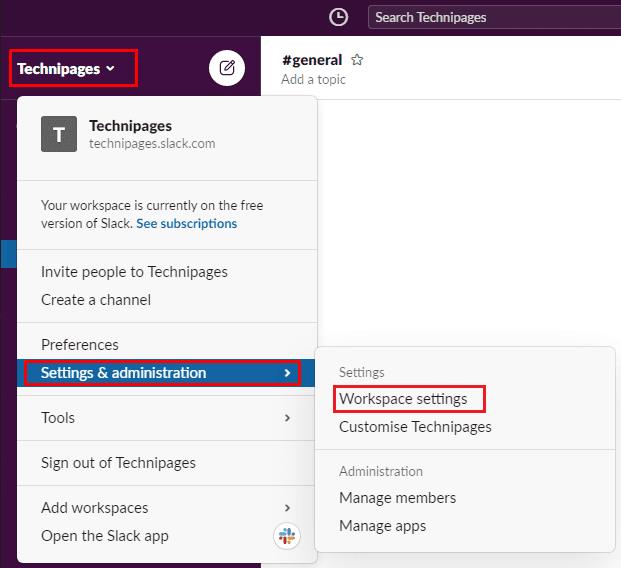
Da biste došli do postavki radnog prostora, kliknite naziv radnog prostora na bočnoj traci, zatim odaberite "Postavke i administracija" i "Postavke radnog prostora".
Na zadanoj kartici "Postavke" pomaknite se do dna stranice, a zatim kliknite "Izbriši radni prostor" u odjeljku "Izbriši radni prostor".
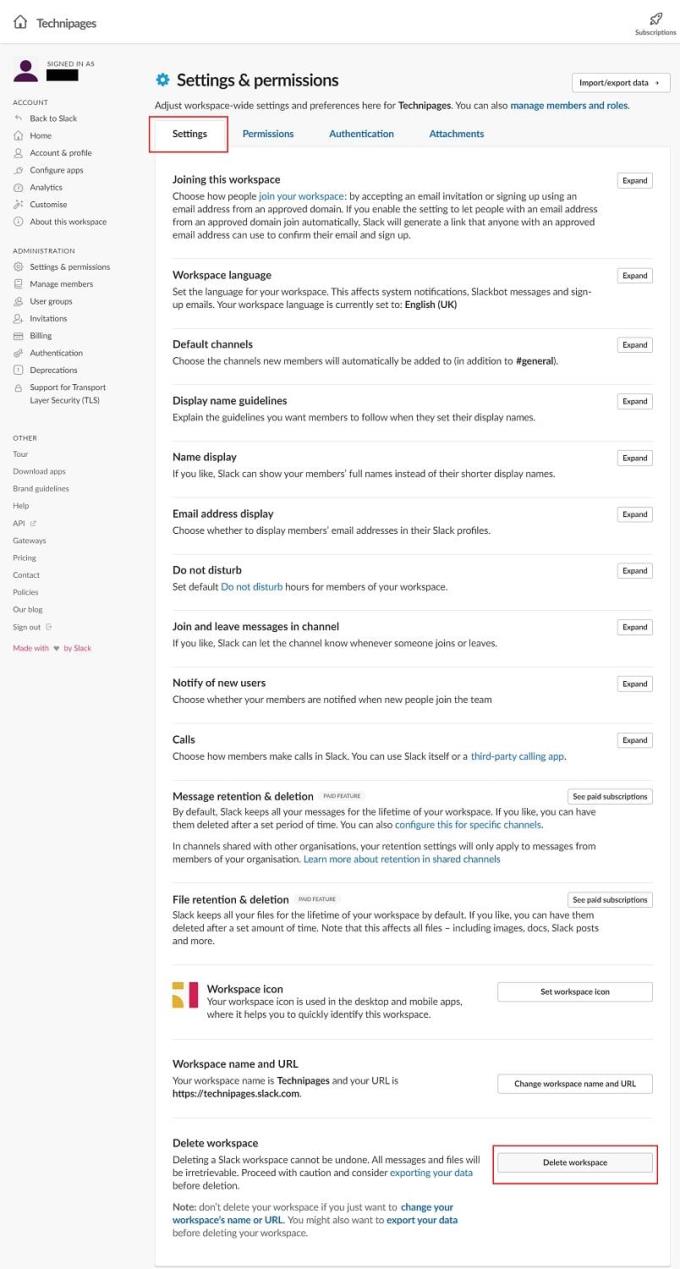
Pomaknite se do dna postavki radnog prostora i kliknite gumb s natpisom "Izbriši radni prostor".
Savjet: Na početku ovog i prethodnog zaslona nalazi se nekoliko upozorenja. Predlažu radnje kao što su izvoz vaših podataka i promjena URL-a prije nego što izbrišete radni prostor. Trebali biste pročitati i razmotriti ova upozorenja i prijedloge. Nećete moći poništiti brisanje svog radnog prostora.
Da biste mogli izbrisati svoj radni prostor, prvo morate označiti potvrdni okvir s natpisom "Razumijem da će sve poruke i datoteke mog radnog prostora biti izbrisane." Zatim morate unijeti svoju lozinku, a zatim kliknite "Da, izbriši moj radni prostor".
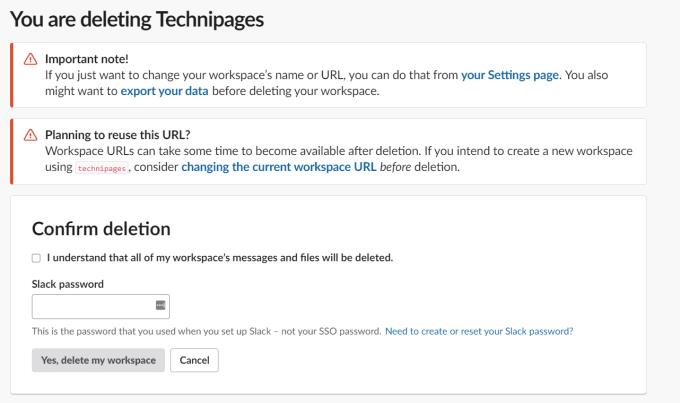
Označite potvrdni okvir s oznakom "Razumijem da će sve poruke i datoteke mog radnog prostora biti izbrisane", zatim unesite svoju lozinku i kliknite "Da, izbriši moj radni prostor".
Ako više ne želite koristiti svoj Slack radni prostor, možda bi bilo dobro da ga izbrišete. Slijedeći korake u ovom vodiču, možete izbrisati svoj Slack radni prostor.
Neka nestane kajanje pošiljatelja i naučite kako izbrisati Slack poruke. Ovdje ćete također pronaći vodič korak po korak za skupno brisanje Slack poruka.
Dodajte dodatni sloj sigurnosti svojim Slack računima uključivanjem dvofaktorske provjere autentičnosti. Pogledajte kako ga je jednostavno omogućiti.
Trebate li ID za članove Slacka? Pogledajte koje korake trebate slijediti da biste ga brzo pronašli.
Jedna od cool značajki Slacka je Slackbot, koji je bot koji odgovara na određene naredbe. Slackbot se također može konfigurirati tako da pruža prilagodljivost
Kako biste sve sumnjive aktivnosti držali pod kontrolom, možete koristiti zapisnike pristupa Slacks. Pogledajte kako mu možete pristupiti.
Kada tema postane previše popularna da bi se zanemarila, zašto ne stvoriti kanal za nju na Slacku? Pogledajte kako možete stvoriti kanal.
Pobrinite se da svi slijede vaše smjernice kada se imenuju na Slacku. Pogledajte kako prikazati ta pravila u ovom vodiču.
Niste zadovoljni zadanim zapisnikom radnog mjesta na Slacku? Pogledajte koje korake trebate poduzeti da biste ga promijenili.
Emoji su zabavan i bezbrižan način komunikacije, čak rade i preko jezičnih barijera jer se ne oslanjaju na riječi. Postoji ogroman broj Trebate određenu vrstu emotikona dostupnih u vašem Slack radnom prostoru? Upotrijebite ovaj vodič za dodavanje vlastitih prilagođenih emotikona.
Slack je online chat program koji često koriste tvrtke i drugi profesionalci kako bi ostali u međusobnom kontaktu. Slack program ima mnogo
Može biti teško pronaći načine kako pomoći svom timu da se poveže, a da pritom ostane produktivan. Možda ste čuli za Slack, aplikaciju za razmjenu poruka koja čini se da donosi sve
Pogledajte kako je lako promijeniti vremenske zone u Slacku uz ovaj vodič. Promijenit ćete svoju vremensku zonu za manje od minute.
Iako je Jira aplikacija nova, brzo je postala jedna od najboljih aplikacija za postavljanje podsjetnika i obavijesti u Slack grupama. Ne samo da Jira Ovaj vodič vas uči o postavljanju Jira podsjetnika u Slack grupama.
Vrijeme je da svi promijene svoje lozinke na Slacku. Pogledajte kako natjerati svakoga da stvori novi.
Izrada sigurnosne kopije važnih Slack poruka je neophodna. Pogledajte kako možete izvesti svoje podatke Slack radnog prostora.
Slack je aplikacija za internetsko ćaskanje koja omogućuje da vaši razgovori ostanu organizirani dok radite. Razgovori se mogu dogovoriti po temama, privatni
Dobivate previše e-poruka? Ako želite ukloniti Slack obavijesti e-pošte iz svoje pristigle pošte, ovi će vas savjeti zanimati.
Obavijesti u Slacku izvrstan su način da budete u toku s porukama koje ste primili, komentarima u kojima ste spomenuti i nitima poruka koje ste primili
Ne želite da itko na Slacku zna da ste na pozivu? Pogledajte kako spriječiti aplikaciju da promijeni vaš status.
Tražite djelatnika mjeseca? Pogledajte kako možete usporediti podatke zahvaljujući analitici članova Slacksa i kako ih možete pronaći.
Uklonite pohranjene informacije iz Firefox autofill slijedeći brze i jednostavne korake za Windows i Android uređaje.
Saznajte kako označiti ili označiti određeni tekst u vašim Google Dokumentima pomoću ovih koraka za vaše računalo, pametni telefon ili tablet.
Za rješavanje problema sa zastoju videa na Windows 11, ažurirajte grafički upravljač na najnoviju verziju i onemogućite hardversku akceleraciju.
Pitate se kako prenijeti datoteke s Windowsa na iPhone ili iPad? Ovaj vodič s korak-po-korak uputama pomaže vam da to lako postignete.
Pokretanje programa visokog intenziteta na vašem Chromebooku koristi mnogo CPU snage, što posljedično iscrpljuje vašu bateriju.
Očistite povijest preuzimanja aplikacija na Google Play kako biste dobili novi početak. Evo koraka koje je lako slijediti za početnike.
Saznajte koliko je lako dodati riječ ili drugi jezik za provjeru pravopisa u Firefoxu. Također saznajte kako možete isključiti provjeru pravopisa za preglednik.
Samsung Galaxy Z Fold 5 je jedan od najzanimljivijih uređaja svog vremena u 2023. godini. Svojim širokim preklopnim ekranom od 7.6 inča, uz dodatni prednji ekran od 6.2 inča, Z Fold 5 pruža dojam da držite i upravljate budućnošću.
Pogledajte koje korake trebate slijediti kako biste brzo isključili Google Asistenta i dobili malo mira. Osjećajte se manje nadziranima i onemogućite Google Asistenta.
Mnoge vijesti spominju "mračni web", ali vrlo malo njih zapravo raspravlja o tome kako mu pristupiti. Ovo je uglavnom zato što mnoge web stranice tamo sadrže ilegalan sadržaj.



























